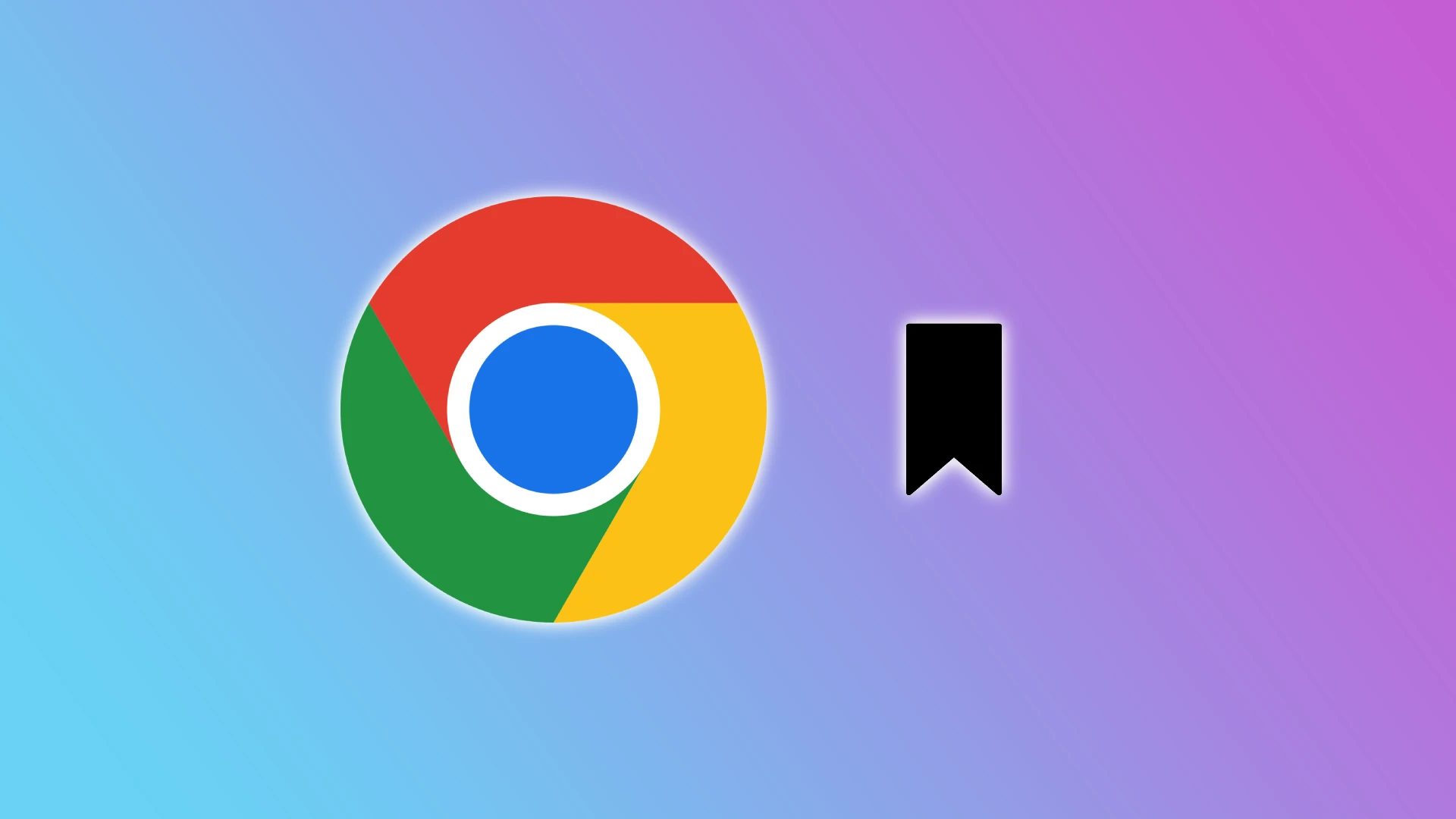Er dine bogmærker rodede og overvældende, når du søger efter dine yndlingshjemmesider? Kæmper du med at finde den ene hjemmeside, der ligger begravet blandt utallige andre? I så fald er det på tide at slippe af med unødvendige bogmærker.
Det er en nem ting at gøre. Du kan slette bogmærker i Chrome på din pc og mobile enhed. Desuden kan du slette flere af dem på én gang. Chrome giver dig også mulighed for at flytte dine bogmærker til mapper, som du kan slette og redigere.
Lad os se på, hvordan det hele fungerer.
Sådan sletter du bogmærker i Chrome på en pc
Der er flere måder at fjerne bogmærker i Chrome på en pc. Her er den første og den nemmeste:
- Start Chrome, og klik på ikonet Mere i øverste højre hjørne.
- Vælg Bogmærker. Her skulle du gerne se dem alle i en kolonne.
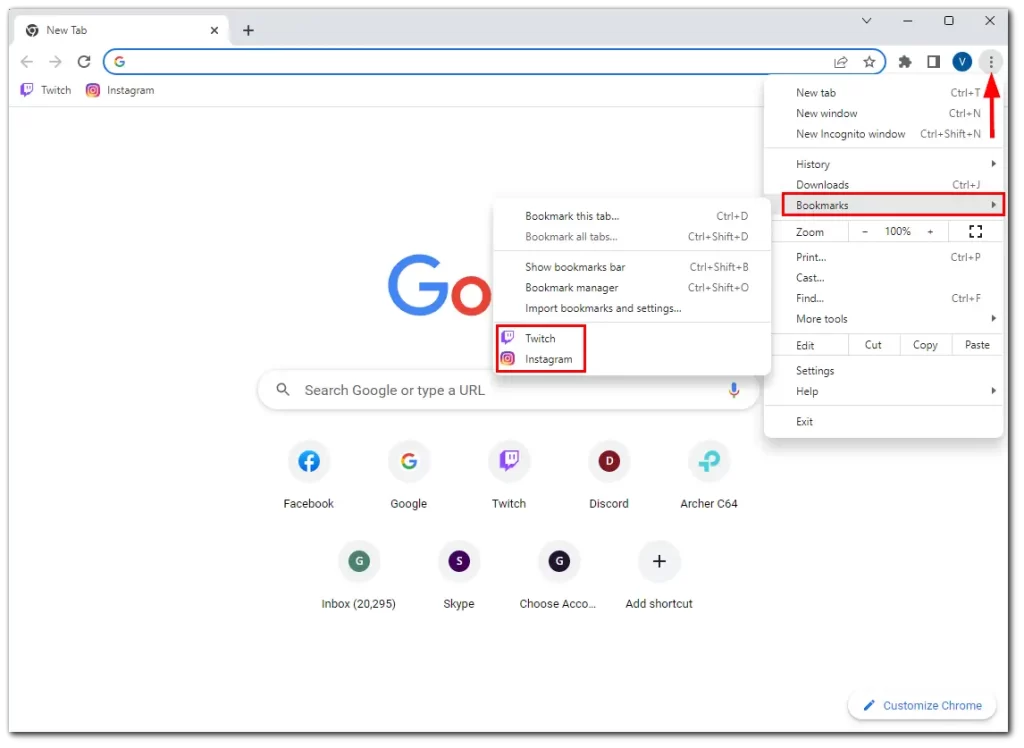
- Højreklik på det bogmærke, du vil fjerne, og vælg Slet.
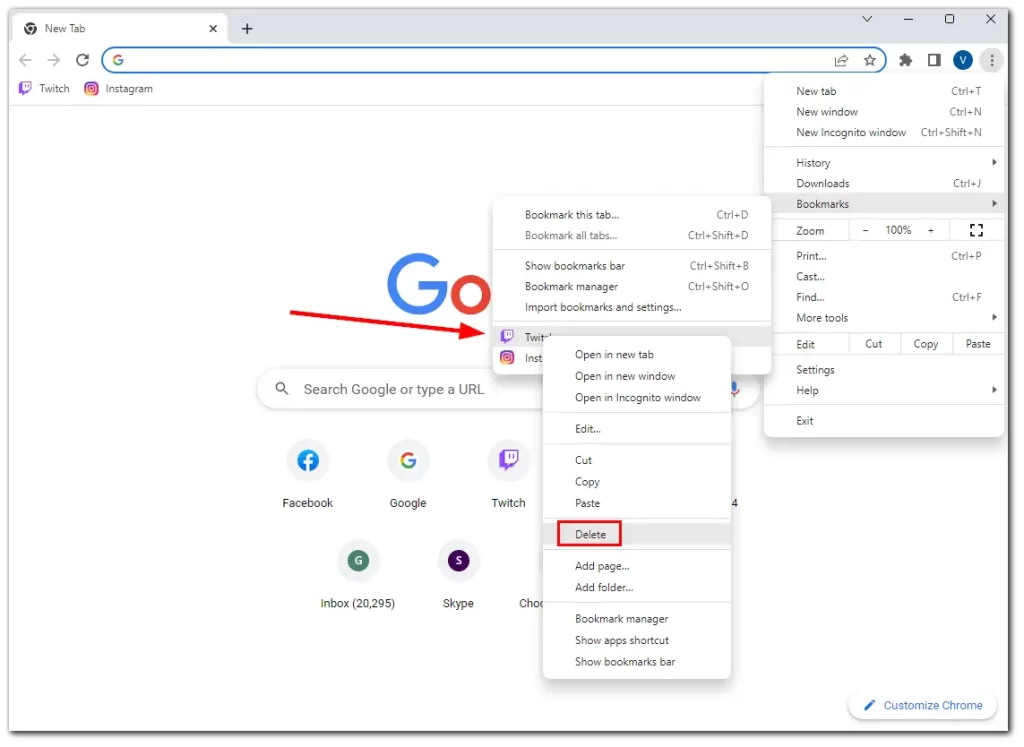
Du kan også slette bogmærker ved hjælp af Bookmark Manager. Følg disse trin:
- Start Chrome, og klik på ikonet Mere i øverste højre hjørne.
- Vælg Bogmærker, og gå til Bogmærkehåndtering. Alternativt kan du trykke på Ctrl + Shift + O for at åbne den.
- Når du åbner bogmærkehåndteringen, får du vist en liste over alle dine gemte bogmærker, pænt organiseret i mapper og undermapper. Brug et øjeblik på at gennemgå og identificere de bogmærker, du ønsker at slette.
- Højreklik derefter på bogmærket, og vælg Slet.
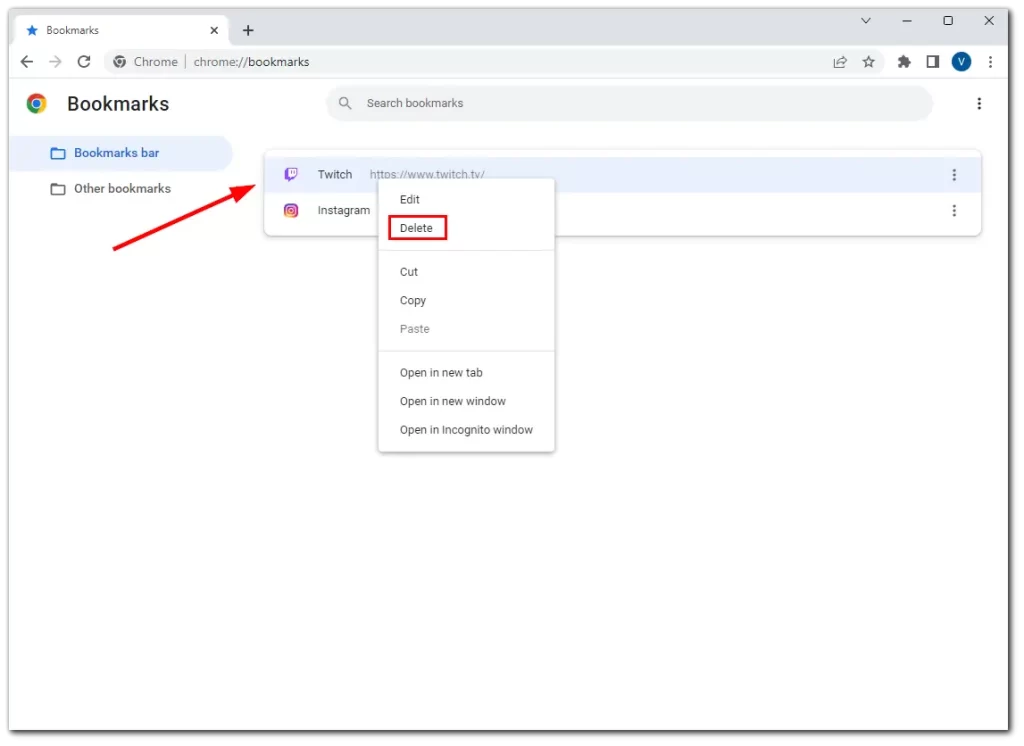
Ud over bogmærkehåndteringen giver Google Chrome brugerne mulighed for at bogmærke hjemmesider direkte på bogmærkelinjen, der ligger lige under adresselinjen. Hvis du har bogmærker på bogmærkelinjen, som du ønsker at fjerne, skal du højreklikke på bogmærkeikonet og vælge Slet i kontekstmenuen. Desuden kan du også klikke på Rediger med det samme for at redigere dit bogmærke.
Sådan sletter du bogmærkemappen i Chrome
Hvis du vil fjerne bogmærkemappen i din Chrome-browser, skal du følge disse instruktioner:
- Start Chrome, og klik på ikonet Mere i øverste højre hjørne.
- Vælg Bogmærker, og gå til Bogmærkehåndtering. Alternativt kan du trykke på Ctrl + Shift + O for at åbne den.
- Højreklik på den mappe, du vil fjerne, og vælg Slet.
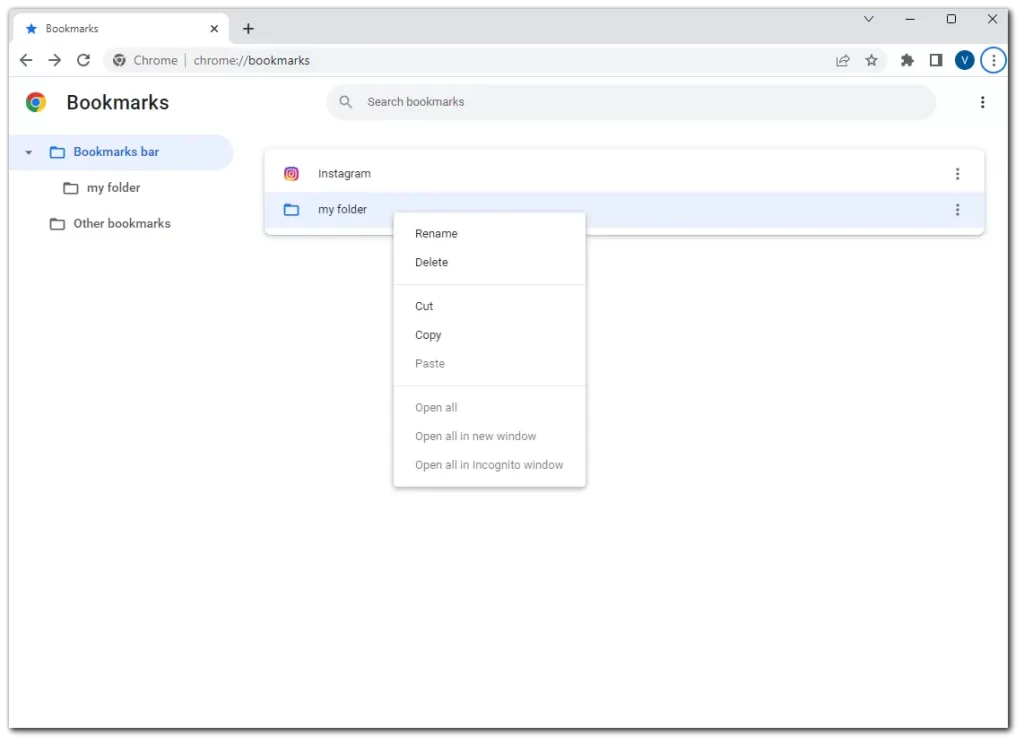
Husk, at du ikke kan få bogmærket eller mappen tilbage efter sletning.
Sådan sletter du bogmærker i Chrome på en mobil enhed
Hvis du vil slette bogmærker i Chrome-appen på din iPhone eller Android, skal du gøre følgende:
- Åbn Chrome, og tryk på ikonet Mere.
- Vælg Bogmærker.
- Gå derefter til det bogmærke, du vil slette, og stryg det til venstre, eller tryk på Slet.
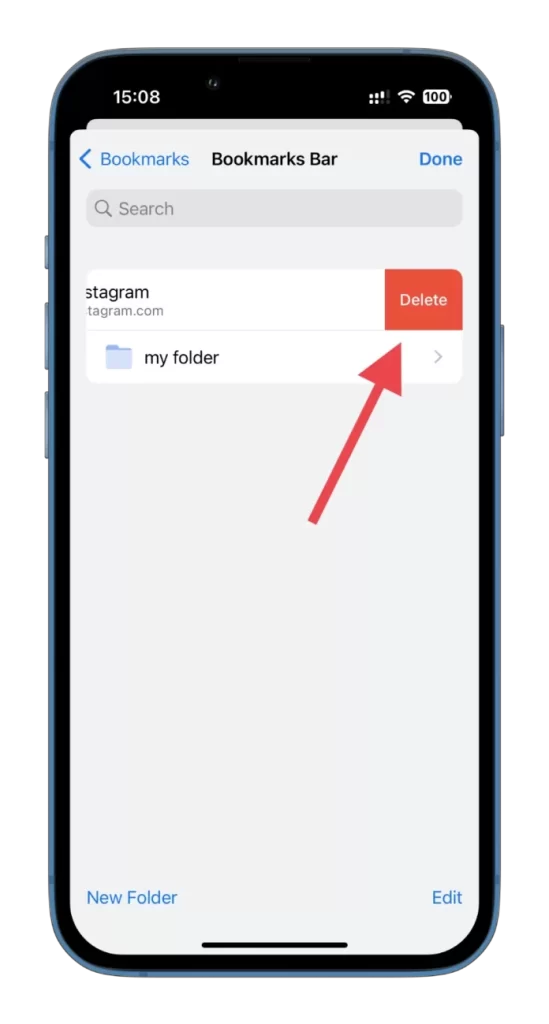
- På samme måde kan du også slette en mappe.
Det var så det. Som du kan se, er der ikke noget kompliceret ved at slette bogmærker i Chrome. Husk at gennemgå og opdatere dine bogmærker med jævne mellemrum for at sikre, at de stemmer overens med dine skiftende browsingvaner og interesser.
Hvilke kategorier kan bruges til bogmærkemapper i Chrome?
Når du organiserer bogmærker i Chrome, kan du oprette mapper og undermapper til at kategorisere dine gemte hjemmesider. Her er nogle almindelige kategorier, der kan bruges til bogmærkemapper i Chrome:
- Nyheder: Opret en mappe til at gemme bogmærker relateret til dine foretrukne nyhedswebsteder, hvilket giver nem adgang til de seneste overskrifter, artikler og blogs.
- Sociale medier: Gruppebogmærker til sociale medieplatforme som Facebook, Twitter, Instagram og LinkedIn.
- Underholdning: Streamingplatforme, musikwebsteder, spilwebsteder eller andre kilder til onlineunderholdning.
- Arbejde/forskning: Opret en mappe til arbejdsrelaterede bogmærker, herunder forskningsartikler, produktivitetsværktøjer, online dokumentlagring eller andre hjemmesider, der er relevante for din profession eller dine studier.
- Shopping: Hold styr på dine foretrukne onlinebutikker, e-handelsplatforme eller hjemmesider, hvor du ofte handler, ved at organisere dem i en dedikeret indkøbsmappe.
- Rejser: Gem bogmærker til rejseplanlægningswebsteder, flybookingplatforme, hotelreservationer eller destinationsguider.
- Uddannelse: Gruppebogmærker til onlinekurser, uddannelsesressourcer, e-læringsplatforme eller uddannelsesblogs kan være i denne mappe til hurtig reference.
- Sundhed og fitness: Sundheds-, fitness-, ernærings- eller wellness-websteder, herunder træningsrutiner, sunde opskrifter eller sundhedsrelaterede blogs.
- Personlig: Denne mappe kan bruges til bogmærker, der er unikke for dine interesser, hobbyer eller andre hjemmesider, der ikke passer til de ovenstående kategorier.
Husk, at dette blot er forslag til kategorier. Du kan tilpasse dem baseret på dine specifikke behov og interesser. Målet er at skabe en mappestruktur, der afspejler dine browsingvaner og gør det lettere at finde og få hurtig adgang til de hjemmesider, du har brug for.